iPhone或iPad:屏幕看起来太大或缩放过多

解决苹果iPhone或iPad屏幕看起来放大且使用困难的问题,因为iPhone卡在缩放问题上。
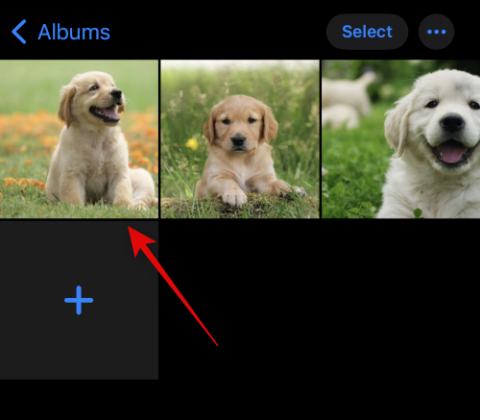
使用 iOS 16 更新中升級的視覺查找功能(支持照片剪切),您可以從圖片中提取一個主題,然後繼續用它創建一個貼紙。這是一個令人難以置信的功能,它為大多數新手用戶提供了令人難以置信的能力來創建自己、朋友、家人或任何人或任何東西的棍子。
iOS 16 為視覺查找帶來了許多變化,其中包括從任何圖像中提取主題的能力。此功能消除了以前需要花費數小時手動將拍攝對像從背景中剪切出來的麻煩。雖然您可以通過使用現代工具在一定程度上自動化此過程,但提升主題的能力將改變遊戲規則。
您可以使用 Visual Look Up 的新功能,只需在幾秒鐘內點擊並提起任何圖像中的主題即可。那麼你如何處理你舉起的主題呢?您當然可以製作貼紙並與您的朋友和家人分享!以下是您如何開始此過程。
相關: 如何在 iOS 16 上隱藏照片
如何在 iOS 16 上製作貼紙
iOS 16 上的視覺查找現在允許您列出圖片中的主題,以便您從任何圖像中剪切和復制支持的主題。我們將利用這一點,在您的 iPhone 上創建貼紙。創建貼紙有兩種流行的方法,一種是手動使用“文件” 應用程序(iOS 中預裝的),另一種是使用“ Drop Sticker”(需要從 Apple App Store 下載的第三方應用程序)。
由於 Drop Sticker 會自動將您的貼紙保存到 iMessage,因此我們會推薦它而不是“文件”應用程序。總之,使用可以使用適合您的,因此請相應地選擇以下指南。
方法 1:使用“文件”應用在 iPhone 上創建貼紙
要使用“文件”應用程序創建貼紙,我們首先需要將相關圖像移動到應用程序。如果您的圖像已在“文件”應用程序中,您可以跳過下面的前幾個步驟。
注意:使用“文件”應用程序創建的貼紙需要作為圖像共享
打開 “照片” 應用程序,然後點擊並打開您想要提升主題的照片。
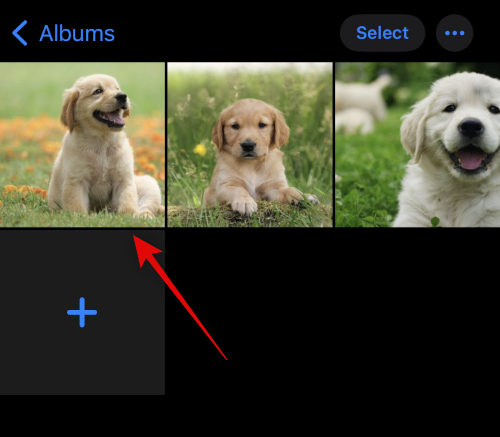
現在點擊 共享圖標。
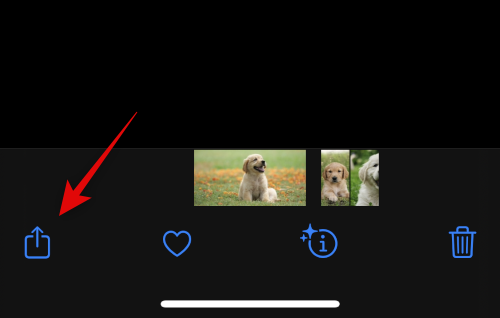
點擊 並選擇 保存到文件。
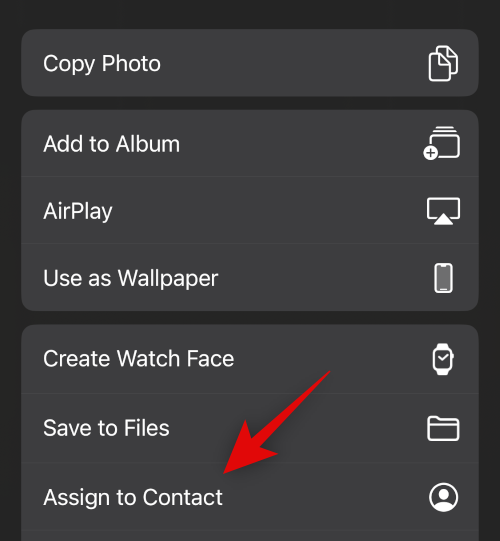
現在選擇照片的位置並點擊 “保存”。
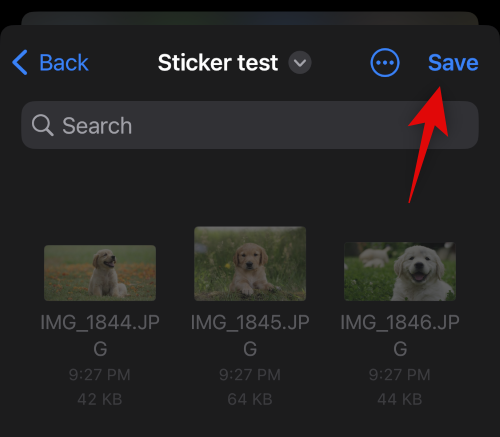
完成後,打開 “文件”應用程序並導航到我們剛剛保存的照片。找到照片後點擊並按住。
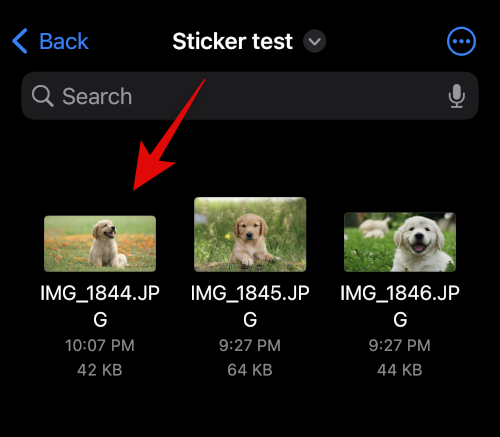
點擊 快速操作。
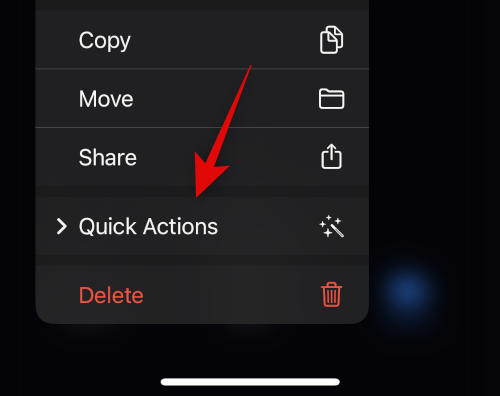
現在點擊 刪除背景。
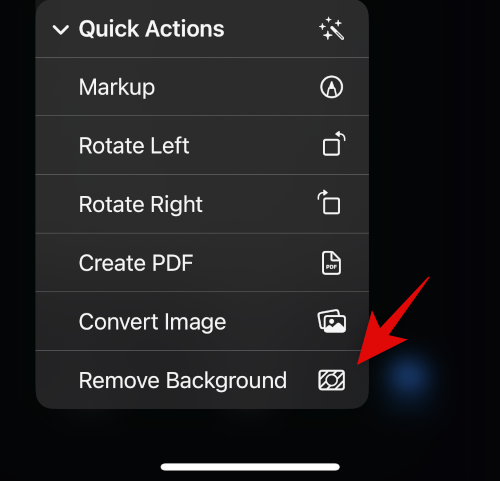
現在將創建一個新圖像,並刪除背景。您可能需要裁剪一些圖像以減少貼紙中的額外空間。

就是這樣!現在,您可以在 iPhone 上的所有應用程序和 IM 中共享此圖像。
相關: 如何在 iOS 16 上刪除壁紙
方法 2:使用 Drop Sticker 應用程序在 iPhone 上創建貼紙
Drop Sticker 會自動將創建的貼紙與 iMessage 同步。這消除了必須將您創建的貼紙作為照片發送的麻煩。按照以下步驟,幫助使用 Drop Sticker 創建貼紙。
使用上面的鏈接在您的 iPhone 上下載並啟動 Drop Sticker。點擊 底部的繼續。
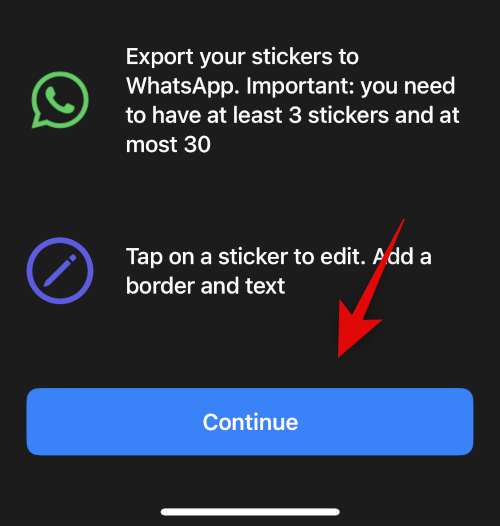
將應用程序關閉到多任務菜單並打開“照片”應用程序。現在點擊並打開您想要創建貼紙的照片。
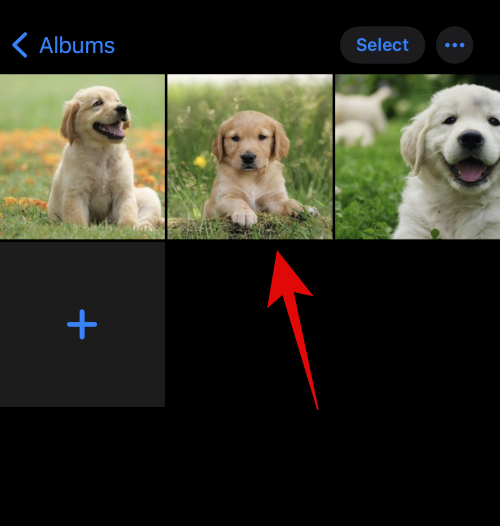
現在點擊並按住您的主題並四處拖動以將其從背景中剪掉。繼續按住並切換回“放置貼紙”。
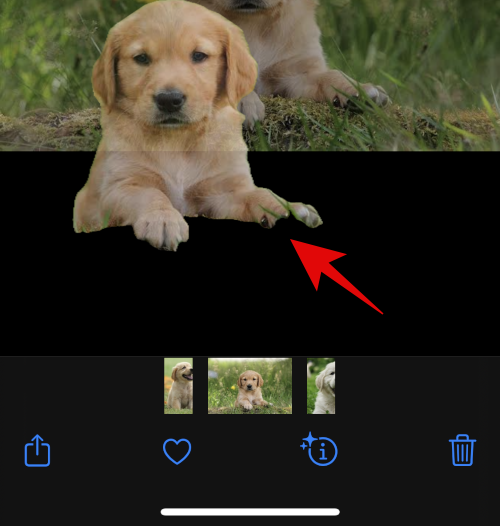
放開頂部專用區域中舉起的主體。
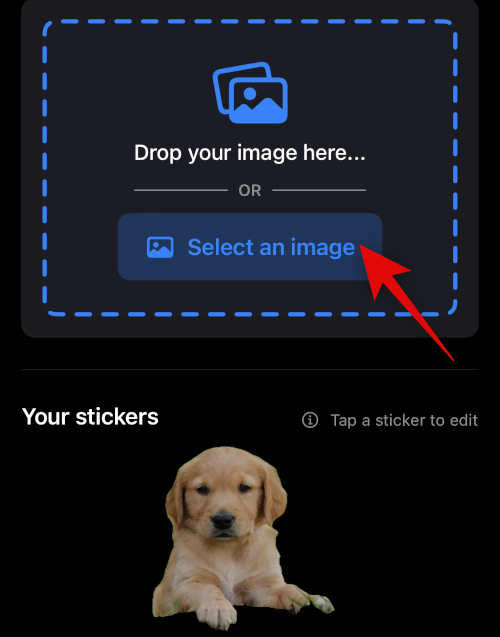
現在將在底部創建一個貼紙。點擊它來自定義您的貼紙。
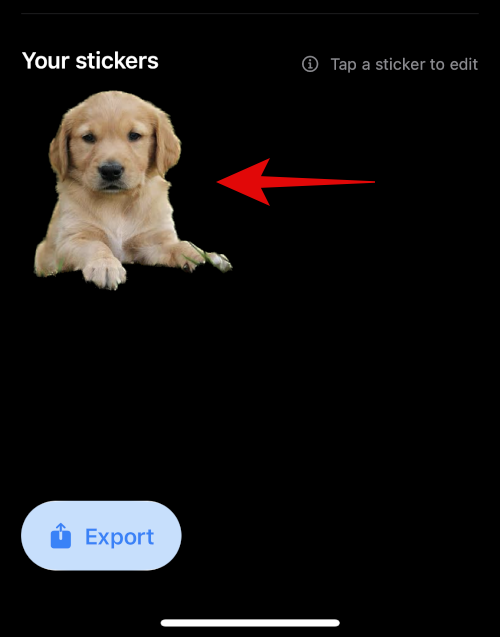
根據需要在頂部和底部添加一些文本。
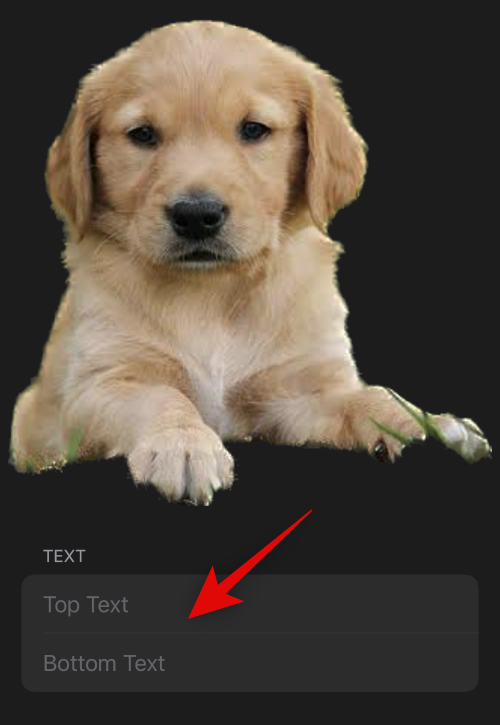
或者,如果您希望貼紙周圍有邊框,請打開“圖像邊框”開關 。不建議這樣做,因為邊緣檢測對於剪切和提升的對象無法按預期工作。
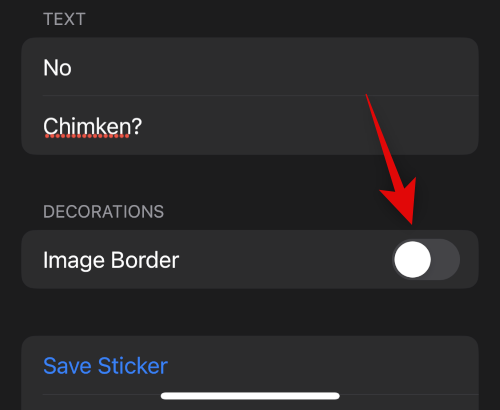
現在點擊 底部的 保存貼紙 。
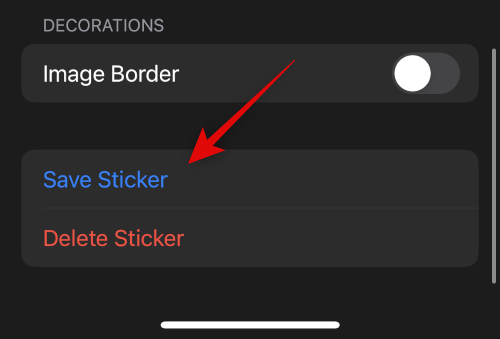
就是這樣!您的自定義貼紙現在將被創建並自動同步到 iCloud。您也可以點擊導出並將貼紙同步到 Whatsapp。
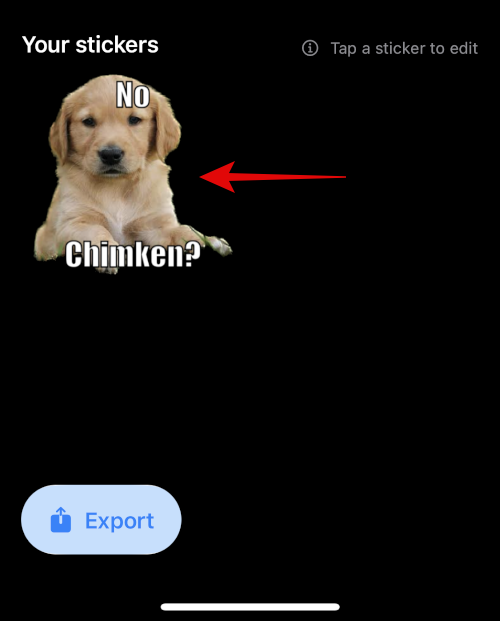
注意:您需要至少 3 個貼紙、最多 30 個貼紙才能將它們導出到 Whatsapp。
Drop Sticker 的替代方案:需要考慮更多第三方應用程序
這裡有一些 Drop Sticker 的替代方案,也可以幫助您從抬起的主題創建貼紙。
常見問題解答
視覺查找提升主題的功能僅在 iOS 16 中添加,因此它是相當新的,因此以下是一些有關它的常見問題。
您可以從任何照片創建貼紙嗎?
是的,您可以從任何圖像創建貼紙,只要它具有支持的主題。Apple 目前支持“視覺查找”中的以下主題以及隨後的“提升主題”。
為什麼有些貼紙沒有透明背景?
如果您的 IM 或應用程序轉換上傳的圖像,某些貼紙將不會具有透明背景。Whatsapp 就是一個很好的例子,其中圖像被轉換為 JPEG,從而為您提升的主題和貼紙添加背景。
我們希望這篇文章可以幫助您輕鬆地在 iPhone 上根據抬起的主題創建貼紙。如果您還有其他問題,請隨時在下面的評論中提出。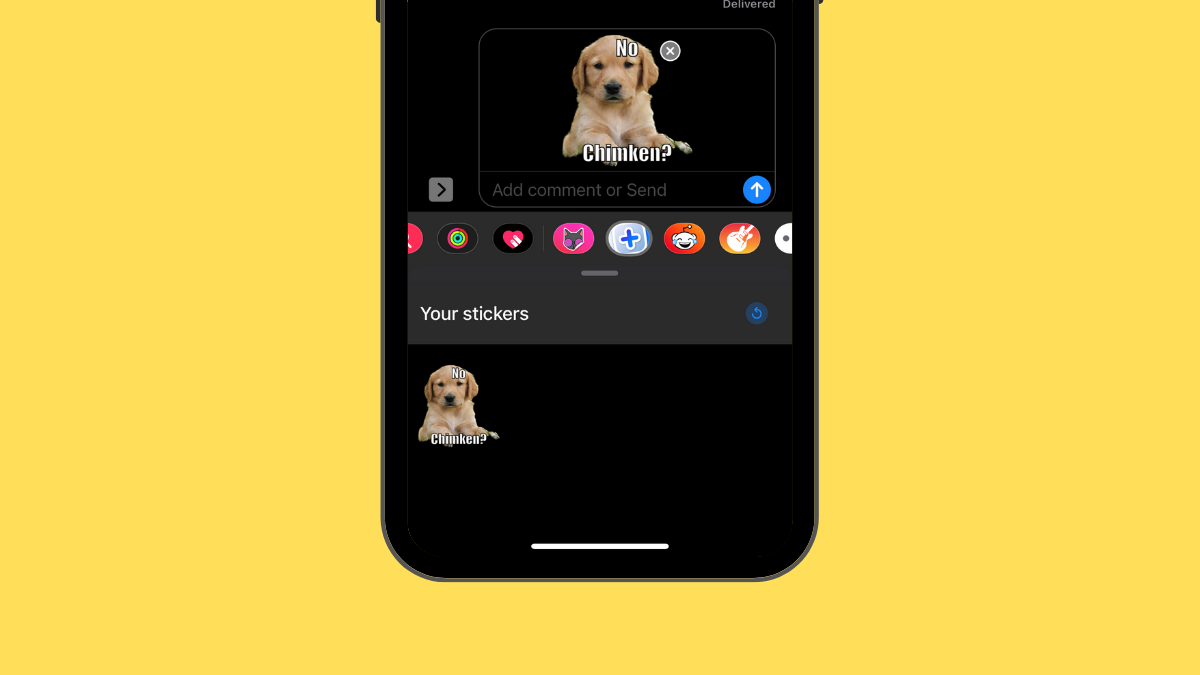
有關的
解决苹果iPhone或iPad屏幕看起来放大且使用困难的问题,因为iPhone卡在缩放问题上。
学习如何通过本教程访问Apple iPad上的SIM卡。
在此帖子中,我们讨论如何解决Apple iPhone中地图导航和GPS功能无法正常工作的常见问题。
iOS 16 照片摳圖不起作用?了解如何透過 8 種方法修復這個問題,從確保設備和文件格式兼容性開始。
厭倦了拍照時的快門噪音?您可以使用以下 6 種簡單方法來關閉 iPhone 上的相機聲音。
了解如何將“照片”同步到iPhone的最新方法,確保您的照片安全有序。
使用 iPhone 上的 NFC 標籤以無線方式輕鬆傳輸數據。了解如何使用 NFC 標籤讀取器和 NFC 標籤寫入器。
離開家庭共享並獨自一人。了解如何在 iPhone、iPad 和 Mac 上的「家人共享」中離開或刪除某人。
解決使用 Microsoft Authenticator 應用程式時遇到的問題,包括生成雙因素身份驗證代碼的故障,提供有效的解決方案。
了解您的 iPhone 如何收集分析資料,以及如何停用這些功能以保護您的隱私。






